Смањите прекиде игре када искључите ову пречицу
- Да бисте онемогућили пречицу Алт-Таб, можете користити ПоверТоис, АутоХоткеис или уредити уређивач регистра.
- Зароните дубоко у замршености у постизању ових резултата пратећи овај чланак.
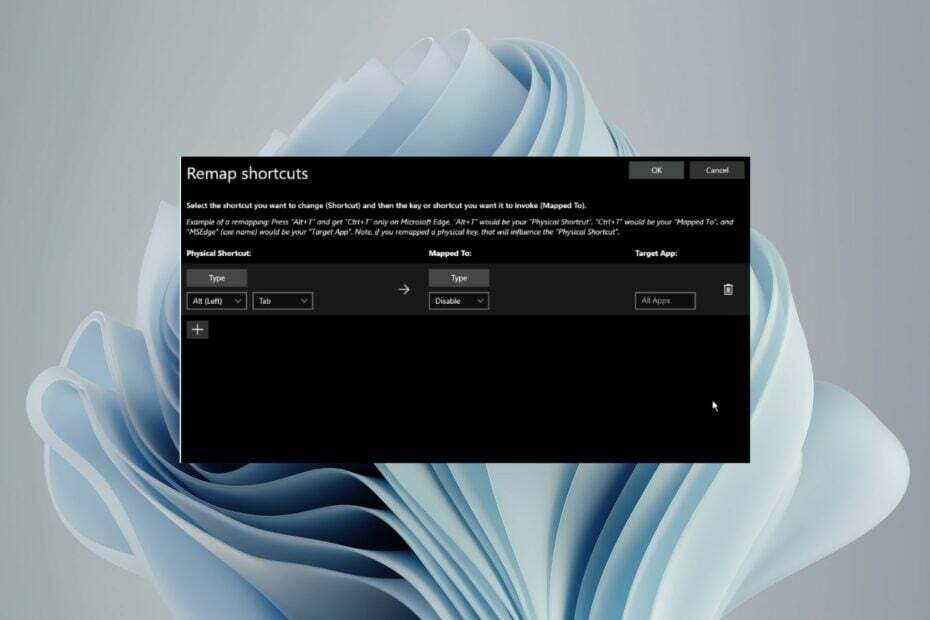
Алт-Таб је једна од најчешће коришћених пречица у оперативном систему Виндовс 11, али понекад ћете можда желети да онемогућите ову функцију. Иако ова функција може бити корисна, посебно када имате много отворених прозора, такође може да вас омета.
Ако играте игру или користите неку другу апликацију којој је потребна сва ваша пажња, боље је да је искључите.
Како да искључим опцију Алт-Таб у оперативном систему Виндовс 11?
1. Коришћењем ПоверТоис-а
- Иди на Мицрософт ПоверТоис на веб локацији Мицрософт Сторе-а.
- Кликните на апликацију Гет ин Сторе.
- Бићете преусмерени на Мицрософт апликацију. Кликните Инсталирај дугме.
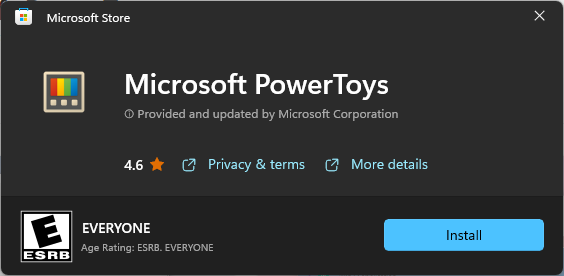
- Кликните да на УАЦ одзивнику да довршите инсталацију.
- Иди на Менаџер тастатуре > Поново мапирајте пречицу.
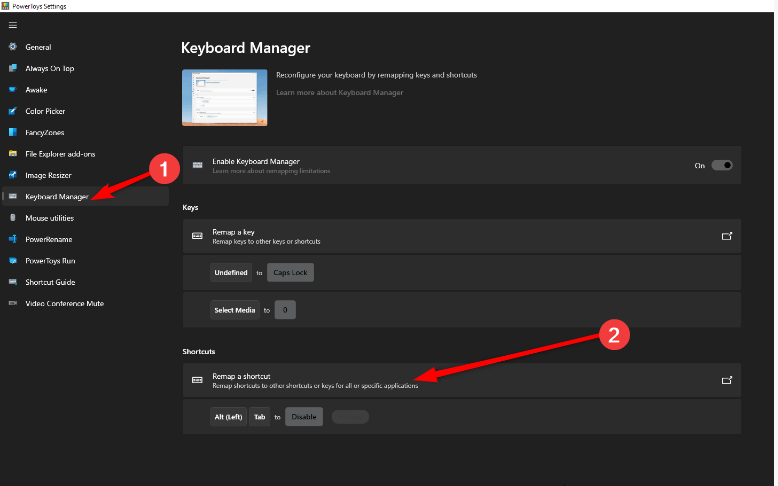
- Испод Физичка пречица, изаберите Тип и из падајућег менија изаберите
Алт + Таб комбинација. Такође, под Мапирано, изаберите Онемогући из падајућег менија.
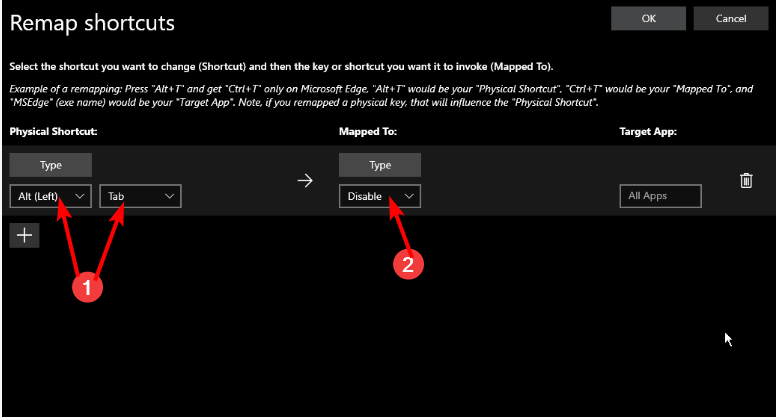
- Хит У реду да сачувате промене.
2. Коришћењем скрипте АутоХоткеис
- Отвори Интернет страница АутоХоткеи и кликните Преузимање на тој почетној страници.
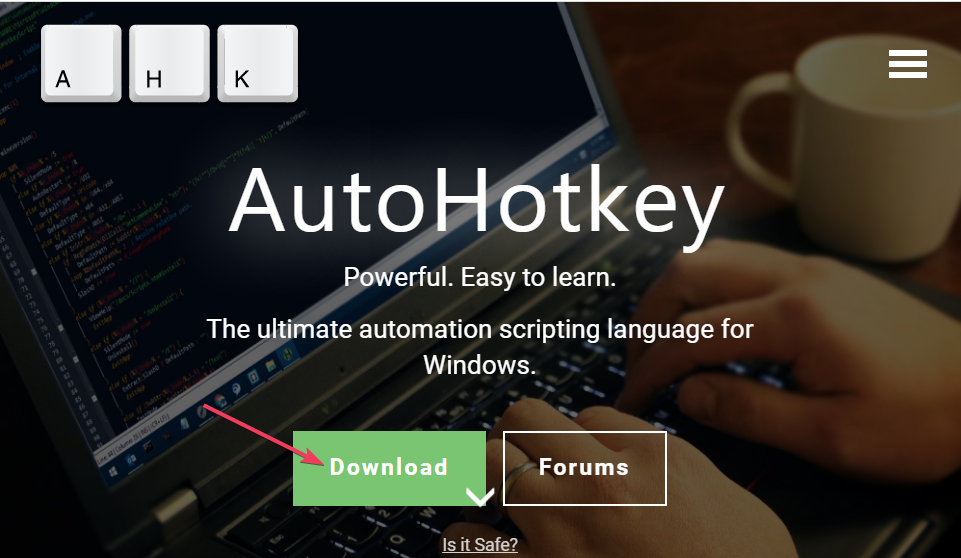
- Двапут кликните на преузету датотеку за подешавање АутоХоткеи да бисте је покренули.
- Иди на Датотека > Уреди скрипту.
- Избришите подразумеване уносе скрипте и Ентер:
;Disable Alt+Tab - Кликните Сачувај као да бисте отворили тај прозор и изабрали Све датотеке опција.
- Изаберите локацију фасцикле и кликните сачувати.
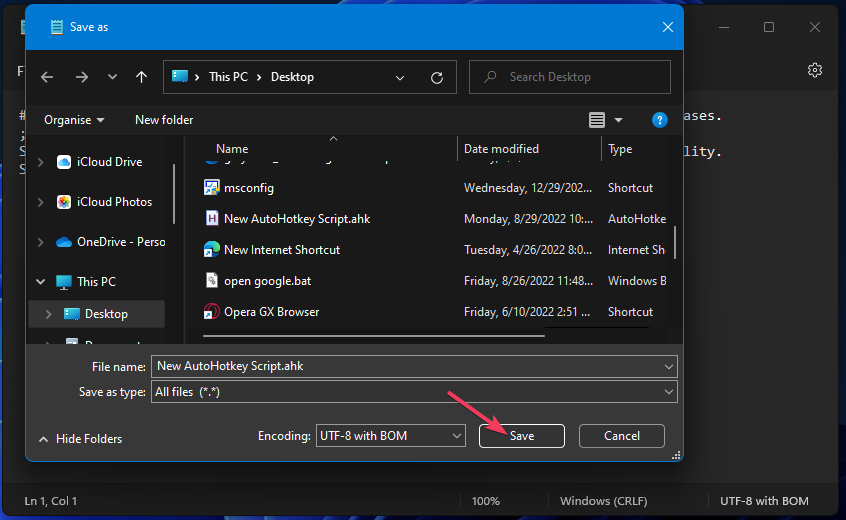
- АутоХоткеи ће аутоматски онемогућити комбинацију Алт-Таб кад год покренете ову скрипту.
И то [није све што можете да урадите са функцијом АутоХоткеис. Ако желите да промените понашање својих кључева, можете да проверите Одељак за миш и тастатуру за фино подешавање или прављење прилагођених комбинација.
- ПУА: Вин32/Пацкунван: Шта је то и како уклонити претњу
- 7 једноставних начина да поправите грешку система датотека-2147163890
3. Коришћењем уређивача регистра
- Уверите се да имате а резервну копију вашег Регистра или креирајте тачку враћања пре него што уредите регистар.
- Отворите дијалог Покрени помоћу Виндовс + Р комбинација тастера.
- Тип регедит у дијалогу и притисните Ентер за отварање Уредник регистра.

- Идите на следећу путању:
Computer\HKEY_CURRENT_USER\Control Panel\Desktop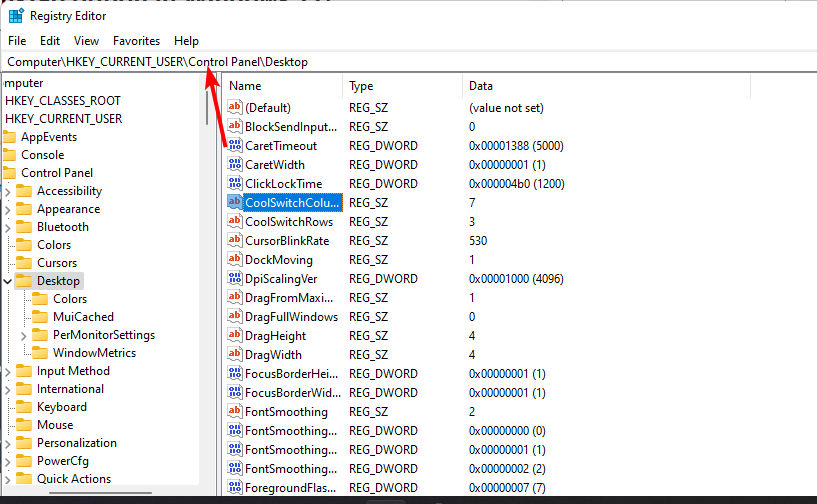
- Лоцирајте ЦоолСвитцх унос, двапут кликните на њега и подесите Подаци о вредности до 0.
- Затворите уређивач регистра и поново покрените рачунар да би промене ступиле на снагу.
Имајте на уму да унос ЦоолСвитцх можда није доступан у Виндовс Хоме и Про издањима. Нажалост, овај процес варира у зависности од тога коју верзију оперативног система Виндовс користите.
Како тестирамо, прегледамо и оцењујемо?
Радили смо последњих 6 месеци на изградњи новог система прегледа о томе како производимо садржај. Користећи га, накнадно смо прерадили већину наших чланака како бисмо пружили стварну практичну експертизу о водичима које смо направили.
За више детаља можете прочитати како тестирамо, прегледамо и оцењујемо у ВиндовсРепорт-у.
Како да онемогућим Алт-Таб да приказује картице Едге?
Ако је ваш циљ да прикажете Виндовс само када притиснете комбинацију Алт-Таб, а не своје недавне картице прегледача, то можете учинити из апликације Подешавања. Једноставно идите до Систем>Више задатака и у опцији Алт-Таб изаберите Отворите само Виндовс из падајућег менија.
Алт-Таб пречица је одлична пречица, али постоје неки убедљиви разлози да је онемогућите у оперативном систему Виндовс 11. На пример, Алт-Таб можда не ради или твој екран постаје црн када притиснете Алт-Таб. Алт-таб такође може да нервира када желите да играте игру али своју игра се наставља.
Све у свему, можда неће бити изводљиво на дуже стазе задржати ову функцију. Можда ћете открити да вам је много боље да се фокусирате јер случајно не прелазите на било који други прозор, а такође и ако желите да играте било коју игру са посебним прозором.
Међутим, ако је то основна пречица за ваше дневне задатке, пронашли смо вас неке одличне алтернативе Алт-Таб који имају боље метрике учинка.
То је то, сада кад год желите да побегнете из Алт-Таб пакла, једноставно користите било коју од горе наведених метода и никада више нећете морати да се бавите тим проблемом. То је једноставна промена, али она мало олакшава навигацију.
Коју од метода вам је лакше следити? Обавестите нас доле.


